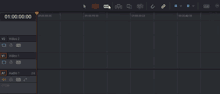Este artigo está desatualizado. Acesse a versão mais recente aqui:
Melhor PC para Edição de Fotos e Vídeos (Dezembro 2014)

Montar um computador é uma questão de adequar custos e benefícios para a tarefa principal que ele será dedicado. Nosso foco aqui é montar uma configuração balanceada para editores e fotógrafos. Enquanto será possível jogar Battlefield 4 nessa sua nova máquina, games não serão a nossa prioridade neste artigo.
Para cada componente, nós oferecemos 2 opções: um downgrade, ou seja, um componente mais barato, de menor performance, e um upgrade, algo mais caro, com mais velocidade. Desse modo, você será capaz de fazer ajustes na lista para adequar a máquina ao seu orçamento.
Em sites americanos, é comum encontrar listas de recomendações com modelos específicos para cada componente. Infelizmente no Brasil, raramente é possível montar uma máquina com peças tão específicas. A maioria dos fornecedores mantém pequenos estoques, com pouca variedade de opções.
Por causa disso, nossa lista de componentes tem sugestões mais genéricas para cada parte do seu computador. Tirando o conjunto Processador e Placa mãe, que a compatibilidade precisa ser checada, a maioria dos componentes não devem oferecer incompatibilidade uns com os outros.
Lista de Componentes: PC para Edição de Fotos e Vídeos – Intermediário
| COMPONENTE | MODELO |
|---|---|
| CPU | Intel Core i7 4770 |
| Placa Mãe | Gigabyte socket LGA 1150 |
| Memória | 16GB DDR3 1600MHz |
| Placa de vídeo (GPU) | GeForce GTX 760 2GB |
| Case | Mid-Tower |
| Hard Drive | Seagate 2TB 7200RPM |
| SSD | 120Gb Samsung ou Crucial |
| Drive Ótico | Leitor e Gravador de DVD LG |
| Leitor de Cartão | Leitor USB |
| Fonte | Corsair CX 500W |
| Cooler | Cooler Master Hyper 212 EVO |
| Sistema Operacional | Windows 8.1 |
 CPU: Intel Core i7-4770
CPU: Intel Core i7-4770
Contrário ao que alguns pensam, o processamento de fotos ou vídeos não é feito na placa de vídeo (GPU). A placa de vídeo ajuda com algumas tarefas, mas quase todo o processamento é feito pela CPU. Por esse motivo, esse é o principal componente para uma máquina de alta performance.
Aqui escolhemos um dos processador top de linha Haswell da Intel, o i7 4770. Esse processador tem 4 núcleos reais rodando a 3.4 GHz, e conta com a tecnologia HyperThreading, que adiciona mais 4 núcleos virtuais ao sistema. Em softwares como o Photoshop e Premiere, o HyperThreading pode somar quase 30% a mais de performance, sendo essa a maior diferença dos modelos Intel i7 para o Intel i5, que não contam com esse recurso.
Upgrade: Intel Core i7-4770K
Além de ser um pouco mais veloz, o modelo K adicionar a possibilidade de overclocking para aqueles mais corajosos em tirar o máximo do processador.
Downgrade: Intel Core i5-4670
Caso o i7 esteja fora do seu orçamento, os modelos Intel i5 irão cumprir sem problema as mesmas tarefas, mas sem o auxílio dos núcleos virtuais oferecidos pela tecnologia HyperThreading.
 Placa Mãe: Gigabyte compatíveis com Socket LGA 1150
Placa Mãe: Gigabyte compatíveis com Socket LGA 1150
A placa-mãe (motherboard) é uma peça fundamental, que interliga todos os outros dispositivos do computador. A primeira coisa a se observar na escolha de uma é o socket, que nada mais é do que o encaixe do processador. É necessário combinar o processador com o conector adequado para que o sistema inteiro funcione.
No caso dos processadores que indicamos acima (linha Haswell da Intel), o socket que precisamos chama-se LGA 1150. Cuidado, existe o socket LGA 1155, que apesar de extremamente parecido, NÃO É COMPATÍVEL com os processadores i7-4770 e i5-4670.
 Socket Intel LGA 1150
Socket Intel LGA 1150
O passo seguinte é checar quais recursos a placa-mãe oferece, como quantidade de portas USB, slots de memória RAM (caso queira fazer upgrades depois), entradas PCI Express e em modelos mais avançados, Thunderbolt 2.
Existem diversos fabricantes e dezenas de modelos de motherboards para escolher. Nossa sugestão são as placas da Gigabyte modelos GA-Z87(X) ou GA-H87(X). Caso esteja procurando componentes numa loja online, procurar por “Gigabyte LGA 1150” é um bom jeito para encontrar a placa ideal para o seu orçamento.
 Memória: 16GB 1600MHz DDR3
Memória: 16GB 1600MHz DDR3
Nós recomendamos pelo menos 16GB de memória. Enquanto pode parecer muito, cada núcleo do processador precisa de 3 a 4GB de memória para aproveitar o máximo de sua capacidade. Como escolhemos um processador quad-core (Intel i7 4770), ter pouca memória pode influenciar negativamente na performance de todo o sistema.
Upgrade: 32GB 1600MHz DDR3
Mais memória significa a possibilidade de deixar mais softwares abertos simultaneamente, pré-visualizações mais longas, e aproveitar o máximo da performance do multi-core e HyperThreading.
Downgrade: 8GB 1600MHz DDR3
Nós consideramos 8GB um sério downgrade, e só deve ser feito como após ter feito o downgrade em todas as outras opções.
 GPU: GeForce GTX 760 GB
GPU: GeForce GTX 760 GB
Quando comentei que a GPU não importava, bom, não contei toda a história. De alguns anos para cá, descobriu-se que as GPUs poderiam fazer muito mais do que apenas exibir gráficos de jogos na tela. Na verdade, elas são potentes calculadoras, e softwares como Adobe Premiere e Sony Vegas começaram a usá-las para acelerar certas tarefas, como por exemplo, filtros e a codificação dos vídeos para MP4.
Um problema no entanto, é que os ganhos de performance são ainda muito variados: alguns aplicativos ficam consideravelmente mais rápidos, outros nem tanto, por melhor que seja a GPU.
Além disso, irão perceber que todos os modelos sugeridos são da empresa NVidia. Apesar das placas de vídeo da concorrente ATI serem tão capazes quanto, no caso de aplicativos de vídeo, o suporte para as GPUs da Nvidia é melhor e mais abrangente.
Downgrade: GeForce GTX 750 2GB ou GeForce GTX 660 2GB
Ambos os modelos farão diferença considerável, principalmente em tarefas de codificação e render.
Upgrade: GeForce GTX 770 2GB ou 4GB
Essa é uma das placas mais velozes do mercado, destinada a quem quer a mais alta performance em aplicativos. Como bônus, roda praticamente qualquer jogo na resolução 1920×1080 (Full HD).
 Armazenamento: HD de 2TB de 7200RPM SATA
Armazenamento: HD de 2TB de 7200RPM SATA
Vídeos e fotos em altíssima resolução podem rapidamente ocupar um disco inteiro. Nessa hora, quanto mais espaço, melhor. Nós recomendamos os discos da Seagate, por estarem consistentemente entre os mais confiáveis.
Upgrade: 1 SSD de 128Gb ou 180Gb: Se você puder investir num único upgrade, esse deve ser a sua escolha. Um drive SSD (Drive de Estado Sólido) faz que com o sistema e seus aplicativos carreguem de 2 a 3x mais rápido.
Downgrade: HD de 1TB de 7200RPM:
Com 1TB será possível armazenar aproximadamente de 20 a 40 horas de vídeo, dependendo da sua câmera. Caso fique sem espaço, adicionar um outro disco rígido interno é bem simples. E claro, sempre existe a possibilidade de comprar um HD externo.
 Drive Ótico: Leitor e Gravador de DVD
Drive Ótico: Leitor e Gravador de DVD
Nenhuma consideração especial aqui, escolha o mais barato (provavelmente LG).
Upgrade: Leitor e Gravador de Blu-ray
Dependendo dos seus objetivos, pode ser que queira oferecer aos seus clientes a opção de receber o material em Blu-ray, principalmente se estiver gravando vídeos em alta resolução (HD).
Downgrade: Não compre um leitor de DVD
Aqui em nossos estúdios, os gravadores estão apenas juntando poeira. A grande parte dos aplicativos hoje vêm direto da Internet, e mesmo o Windows pode ser instalado através de um pendrive. A não ser que você use e mantenha uma coleção de DVDs, um leitor não fará a menor falta.
 Leitor de Cartão USB
Leitor de Cartão USB
Enquanto é possível descarregar a maioria das câmeras através de conexões USB, um leitor de cartões fará o mesmo trabalho normalmente na metade do tempo.
Upgrade: Leitor de cartão USB3.0
Enquanto nem sempre fáceis de encontrar, os modelos como o Lexar Professional USB3.0 são consideravelmente mais rápidos, principalmente ao usar cartões de memória de alta velocidade (Cartões SD Classe 10 e modernos CompactFlash)
Downgrade: Não compre um leitor de cartões
A maioria das câmeras permite copiar tranquilamente o conteúdo dos cartões ligando elas diretamente ao computador. A única diferença será que levará mais tempo do que usando um leitor de cartões USB3.
 Cooler: Cooler Master Hyper 212 EVO
Cooler: Cooler Master Hyper 212 EVO
Enquanto a maioria dos processadores já vem com um cooler de fábrica, eles são pequenos e pouco eficientes. As vantagens de um novo cooler são que o sistema rodará a uma temperatura menor, produzindo menos ruído.
Pode parecer um pequeno motivo, mas trabalhar horas seguidas com o barulho de uma turbina de avião no ouvido pode tirar muita gente do sério!
O Cooler Master Hyper 212 é uma ótima solução, mas outras marcas como Antec, Corsair, Noctua, Thermaltake e Zalman também oferecem boa refrigeração.
Downgrade: Cooler de fábrica (Intel)
O processador já vem com o cooler original na própria caixa. Para evitar super aquecimento e muito ruído, mantenha o desktop num lugar arejado, sem bloquear as entradas e saídas de ar.
Fonte: Corsair CX 500W
A fonte é responsável por enviar um fluxo estável de energia, proteger o sistema de flutuações e outros perigos elétricos. Uma fonte inadequada trás diversos problemas: computadores congelando, reiniciando do nada, ou mesmo recusando a se iniciar.
Normalmente, as fontes são vendidas com um potência limite. Enquanto esse é um assunto complexo, para a máqui na acima, 500w é suficiente. Caso faça o upgrade para a GeForce GTX 770, precisará de uma fonte mais forte. Veja upgrade abaixo. Nós estamos sugerindo fontes da marca Corsair, mas outras opções confiáveis são: Antec, Cooler Master, EnerMax, SevenTeam, Silverstone e Thermaltake.
na acima, 500w é suficiente. Caso faça o upgrade para a GeForce GTX 770, precisará de uma fonte mais forte. Veja upgrade abaixo. Nós estamos sugerindo fontes da marca Corsair, mas outras opções confiáveis são: Antec, Cooler Master, EnerMax, SevenTeam, Silverstone e Thermaltake.
Upgrade Corsair CX 600W
A GeForce GTX 770 consome sozinha 230 a 250w, e ficará arriscado usar apenas uma fonte de 500W para alimentar todo o computador. Faça o upgrade para uma fonte mais potente para não danificar os caros componentes que você vai investir.
Downgrade: Corsair CX 430W
Caso tenha feito o downgrade para a GeForce 750, que é uma GPU com um consumo muito baixo, poderá usar uma fonte de no mínimo 300w.
 Gabinete: Mid Tower (Médio)
Gabinete: Mid Tower (Médio)
De modo geral, qualquer gabinete, desde que não seja muito pequeno, servirá para sua máquina. Marcas de qualidade como Antec, Cooler Master e Thermaltake fazem cases com construções duráveis e silenciosas. A decisão aqui é também estética: alguns preferem um modelo mais discreto; outros preferem LEDs e linhas modernas: escolha o gabinete que lhe agradar mais visualmente.
Periféricos
Uma vez montada sua configuração ideal, não esqueça de incluir os periféricos básicos. Pode ser que você os reaproveite de um computador mais antigo, mas não esqueça do:
- Monitor
- Caixas de Som
- Mouse
- Teclado
 Sistema Operacional
Sistema Operacional
Nós recomendamos que vá direto para a Windows 8.1. Diferente do Windows 7, que existiam 7 diferentes versões, cada um com diferentes capacidade e recursos para escolher, o Windows 8 têm basicamente 2 versões: Consumidores (chamado apenas Windows 8.1) e Empresas (chamado de Windows 8.1 Pro)
De modo geral, a versão Windows 8.1 Pro inclui recursos de rede como Domínio e Políticas de Grupos. Se você não sabe o que isso significa (e não tem um time de informática na sua empresa), então esses recursos não serão úteis. Escolha a versão normal Windows 8.1 que é o ideal.
Montar ou computador de “marca”?
Existem muitas empresas especializadas em fabricar computadores como Lenovo, Dell, HP ou Toshiba. Muitos se perguntam se vale a pena adquirir computadores destas marcas ou se é melhor comprar máquinas montadas em lojas ou por técnicos que oferecem esse serviço.
A grande vantagem de primeira opção é que as máquinas de marca são devidamente testadas antes de serem fabricadas em massa, o que garante maior compatibilidade entre os componentes. No geral, estas máquinas irão ter menos problemas do que uma máquina customizada na loja. Além disso, caso tenha problema, o suporte dessas empresas é, no geral, mais eficiente.
Por outro lado, as opções que as grandes empresas oferecem nem sempre são a configuração desejável, e o usuário acaba tendo que aceitar uma combinação pré-determinada pelo fabricante.
Se você prefere personalizar a máquina e obter o melhor custo-benefício possível em relação à performance, montar o seu computador é a melhor escolha. Caso o suporte e estabilidade sejam o mais importante (mesmo que a configuração não seja exatamente o que você esperava), um computador de marca é o que você deve escolher.
Lembre-se, sempre existe o risco de incompatibilidade de componentes, por melhor e mais caros que eles sejam. Felizmente isso é algo cada vez menos comum se comparamos a alguns anos atrás, mas pode acontecer. Mantenha suas notas fiscais e faça sua compra em estabelecimentos ou com técnicos recomendados por outros consumidores.
 Quanto gastar?
Quanto gastar?
Enquanto no exterior os preços raramente variam mais do que 10% entre lojas, aqui as diferenças são muito maiores, principalmente se incluirmos lojas online e vendedores do Mercado Livre. Por causa disso, não temos como discutir preços específicos. Os componentes que escolhemos estão entre o melhor custo benefício hoje (Julho 2014) baseados nos preços do mercado norte-americano.
Devido à diferença da procedência, margem de lucro e outros fatores (sonegação de impostos sendo muito comum), não iremos responder comentários perguntando se um componente está barato ou caro.
 Não ultrapasse o seu orçamento!
Não ultrapasse o seu orçamento!
Nós vemos o computador como uma ferramenta de trabalho, e por isso, o investimento nele deve fazer sentido e ser recuperado com o trabalho que ele ajuda a produzir. Caso você já tenha alguns clientes ou projetos em andamento, fica mais fácil justificar uma máquina com componentes extremamente modernos, uma vez que como já diz o ditado, “tempo é dinheiro”.
Caso esteja começando, escolha alguns componentes mais simples da nossa lista, e não fuja do seu orçamento. Uma máquina menos veloz não irá te impedir de criar excelentes projetos. Só precisará ter um pouco mais de paciência!
Conclusão
Esperamos que as dicas aqui te ajudem a encontrar o computador ideal para edição de fotos ou vídeos. Lembrando que o computador é apenas uma ferramenta, e por melhor que seja, ele não é capaz de criar nada sozinho: depende de você para mover os pixels na tela e criar obras fantásticas.
Por isso, tão importante quanto seu computador top de linha, é que suas habilidades também sejam top de linha. Por isso, aproveite nossos materiais gratuitos, e continue sempre dando upgrade no seu conhecimento!
Conteúdo VIP
Coloque o seu email abaixo e receba atualizações e conteúdo exclusivo para assinantes do blog VideoHero